
Comment tout supprimer sur iPhone ? Résolu de 4 manières efficaces

"Bonjour. J'ai un nouvel iPhone et j'aimerais nettoyer mon iPhone 4 pour le donner à ma sœur. J'ai supprimé toutes les applications et la musique mais mes albums photo ne seront pas supprimés ? Est-ce que quelqu'un sait comment faire cela s'il vous plaît ?"
- de la communauté Apple
Nous stockons toutes sortes de données, notamment des photos, des vidéos, des messages texte, des journaux d'appels, etc. sur notre iPhone. Vous ne savez jamais ce que les gens feront lorsqu'ils auront vos informations privées via votre téléphone. Ainsi, lorsque vous vendez, échangez ou donnez votre iPhone à votre ami, vous ne voulez pas que quiconque accède aux données privées stockées sur votre iPhone. Il est très important de s'assurer que les données de votre iPhone ont été complètement effacées. Alors, comment tout supprimer sur iPhone ? Cet article vous propose 4 façons simples de résoudre ce problème.
Remarque : avant de tout supprimer de votre iPhone, n'oubliez pas de sauvegarder votre iPhone afin de pouvoir à nouveau accéder aux informations importantes sur votre nouveau téléphone à l'avenir.
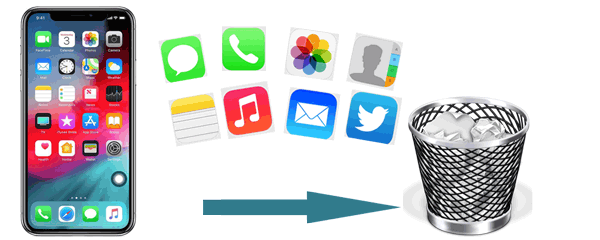
Comment tout supprimer sur iPhone pour le commerce ? Si vous souhaitez effacer définitivement les données de votre iPhone et empêcher toute récupération possible, le Coolmuster iOS Eraser est un choix idéal. Cet outil utilise une technologie avancée d'effacement des données pour écraser le stockage de l'iPhone plusieurs fois, garantissant ainsi que les informations ne peuvent pas être récupérées. Il est parfait pour les utilisateurs qui souhaitent vendre ou donner leur iPhone.
Principales fonctionnalités d' iOS Eraser :
Comment supprimer tous les fichiers en même temps sur mon iPhone à l’aide iOS Eraser ? Voici les étapes :
01 Téléchargez et lancez l'outil sur votre ordinateur. Connectez votre iPhone via un câble USB et faites confiance à votre appareil. L'interface principale apparaîtra.

02 Cliquez sur le bouton "Effacer" sur l'interface principale. Sélectionnez votre « niveau de sécurité » préféré pour l'effacement, puis cliquez sur « OK ». Tapez « supprimer » dans le champ vide et cliquez sur le bouton « Effacer » ci-dessous. Confirmez en cliquant sur "OK".

03 Le programme commencera à effacer votre iPhone. Une fois le processus terminé, votre iPhone redémarrera automatiquement. Après le redémarrage, déverrouillez votre appareil et cliquez sur « Réessayer » sur le programme pour reconnecter votre iPhone.

04 Le programme continuera à écraser les données de votre iPhone. Une fois le processus terminé, votre iPhone sera complètement nettoyé.

Tutoriel vidéo :
Si vous souhaitez simplement effacer votre iPhone sans vous soucier de la récupération des données, voici 3 méthodes pour tout supprimer sur l'iPhone. Cependant, ils peuvent toujours être récupérés à l'aide d'outils de récupération de données et ne conviennent pas aux situations nécessitant confidentialité et sécurité.
Si vous ne souhaitez pas utiliser d'ordinateur, la méthode la plus simple et la plus directe pour tout supprimer de l'iPhone consiste à utiliser la fonction intégrée « Effacer tout le contenu et les paramètres » de l'iPhone.
Voici comment supprimer toutes les informations sur iPhone sans ordinateur via l'application Paramètres :
Étape 1. Ouvrez les « Paramètres » de l'iPhone et accédez à l'option « Général ».
Étape 2. Faites défiler vers le bas et sélectionnez « Transférer ou réinitialiser l'iPhone ».
Étape 3. Appuyez sur « Effacer tout le contenu et les paramètres ». ( l'iPhone ne s'efface pas ?)
Étape 4. Entrez le mot de passe de votre iPhone et confirmez l'action.
Étape 5. Si « Localiser mon iPhone » est activé, le système vous demandera de saisir le mot de passe de votre identifiant Apple pour désactiver cette fonctionnalité.
Étape 6. Une fois confirmé, l'iPhone commencera à effacer toutes les données et à restaurer ses paramètres d'usine.

Si votre iPhone ne peut pas accéder aux paramètres ou si vous préférez effacer toutes les données via un ordinateur, vous pouvez utiliser iTunes (pour Windows et macOS Catalina et versions antérieures) ou Finder (pour macOS Big Sur et versions ultérieures) pour restaurer votre iPhone.
Étape 1. Sur un ordinateur Windows ou un Mac avec macOS Catalina ou version antérieure, ouvrez iTunes .
Étape 2. Connectez votre iPhone à l'ordinateur à l'aide d'un câble USB et appuyez sur « Faire confiance à cet ordinateur ».
Étape 3. Dans l'interface iTunes, cliquez sur l'icône de l'appareil, puis accédez à la section « Résumé ».
Étape 4. Sélectionnez « Restaurer l'iPhone », puis cliquez sur « Restaurer » pour confirmer.
Étape 5. iTunes effacera toutes les données et installera la dernière version iOS .

Étape 1. Ouvrez le Finder sur votre Mac et connectez votre iPhone à l'aide d'un câble USB.
Étape 2. Dans la barre latérale du Finder, localisez votre iPhone et cliquez dessus.
Étape 3. Dans l'onglet "Général", cliquez sur le bouton "Restaurer l'iPhone".
Étape 4. Après avoir confirmé l'action de restauration, le Finder effacera toutes les données et installera la dernière version iOS .

Si « Localiser mon iPhone » est activé sur votre iPhone, vous pouvez utiliser iCloud pour effacer votre iPhone à distance . Ceci est utile en cas de perte ou de vol de votre iPhone, car cela restaurera l'appareil aux paramètres d'usine et empêchera d'autres personnes d'accéder à vos données.
Voici comment tout supprimer sur iPhone pour vendre avec iCloud :
Étape 1. Sur un ordinateur ou un autre appareil iOS , ouvrez un navigateur et visitez le site Web iCloud .
Étape 2. Connectez-vous avec votre identifiant Apple et accédez à la page « Localiser mon iPhone ».
Étape 3. Dans la section « Tous les appareils », sélectionnez l'iPhone que vous souhaitez effacer.
Étape 4. Cliquez sur « Effacer l'iPhone », puis confirmez l'action.
Étape 5. iCloud supprimera à distance tout le contenu de l'iPhone sélectionné.

Il s'agit de savoir comment tout supprimer sur iPhone. Les paramètres de l'iPhone, iTunes/Finder et iCloud peuvent effacer l'appareil, mais les données peuvent toujours être récupérables. Si vous souhaitez supprimer définitivement toutes les données et vous assurer qu'elles ne peuvent pas être récupérées, vous devrez utiliser un outil d'effacement professionnel tel que Coolmuster iOS Eraser , qui peut écraser les données plusieurs fois pour supprimer complètement toutes les informations de l'iPhone. Choisissez la méthode qui correspond le mieux à vos besoins pour donner un tout nouveau départ à votre iPhone !
Articles connexes :
La restauration de l'iPhone supprime-t-elle tout ? Trouvez la réponse ici !
Comment supprimer des fichiers sur iPhone/iPad de 6 manières [Guide étape par étape]
[Étape par étape] Comment tout supprimer d'iCloud de 3 manières ?
Réinitialiser tous les paramètres ou effacer tout le contenu [Comparaison informative]





